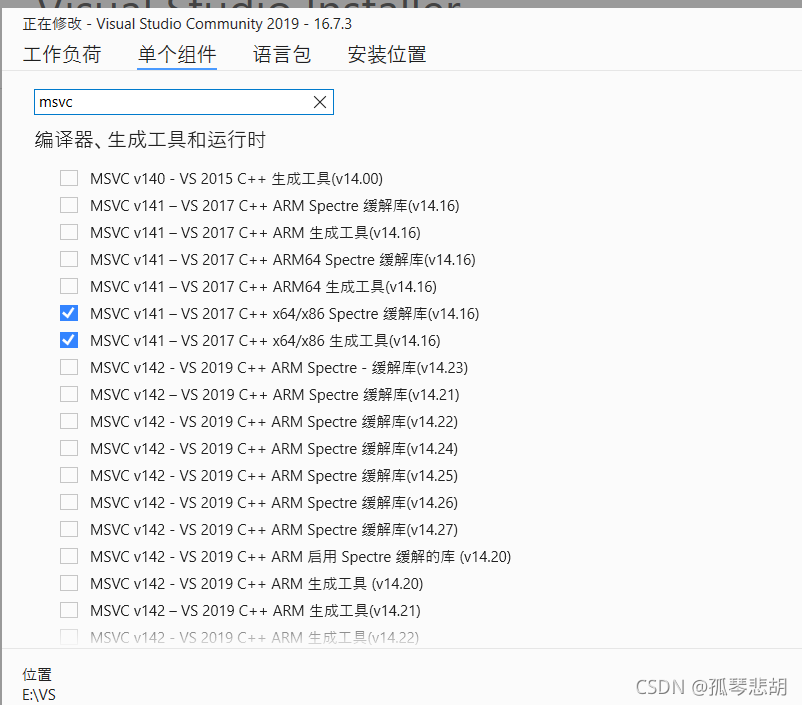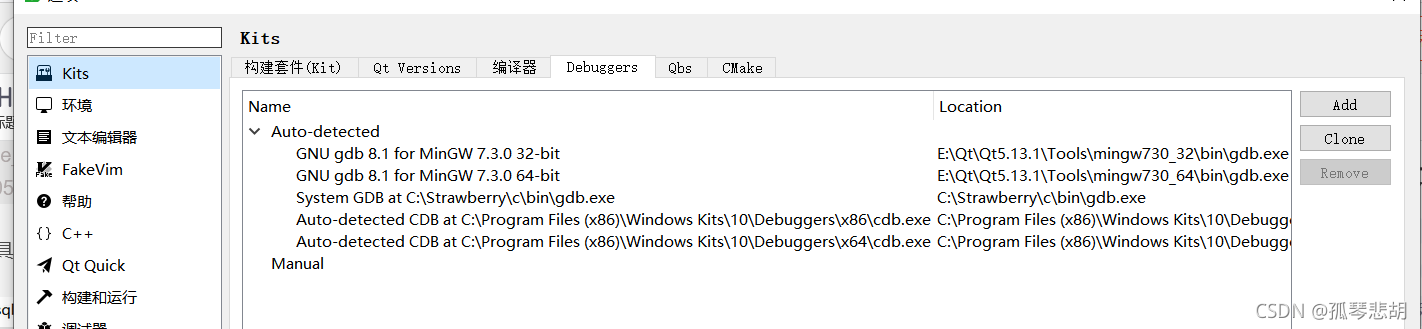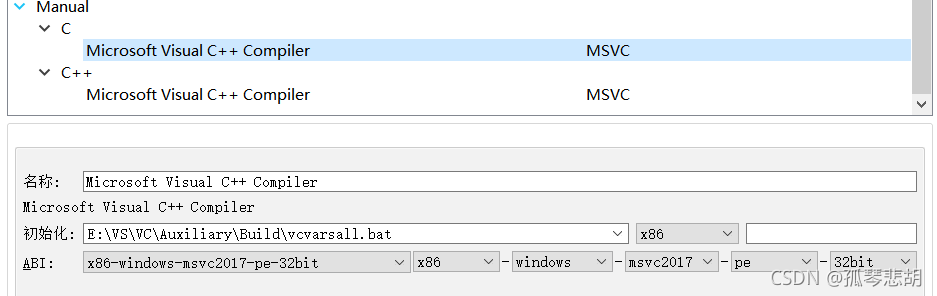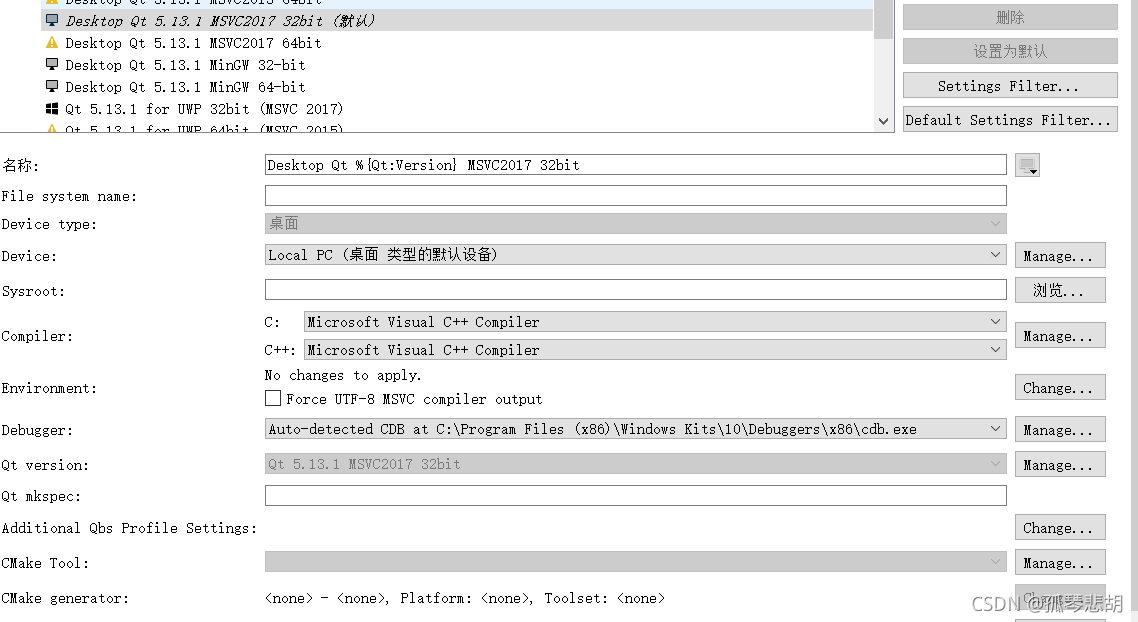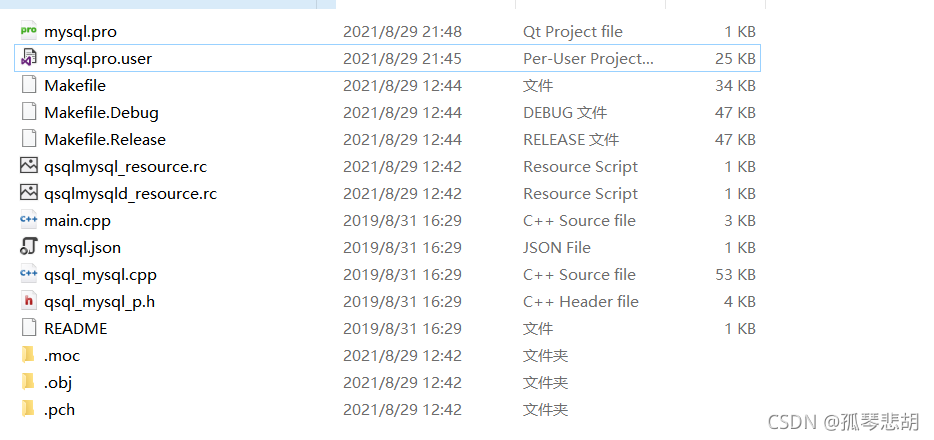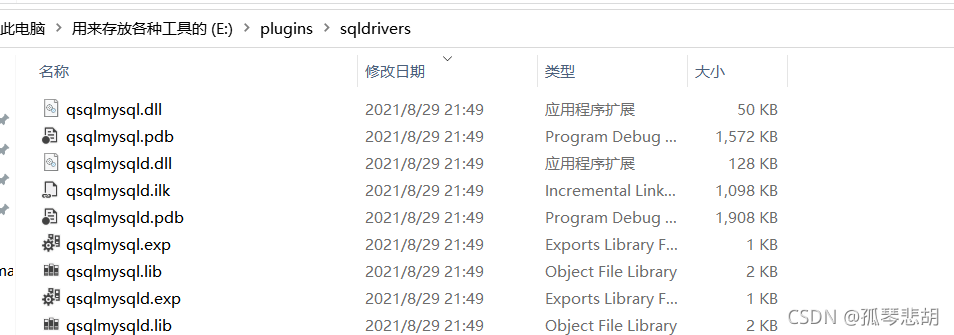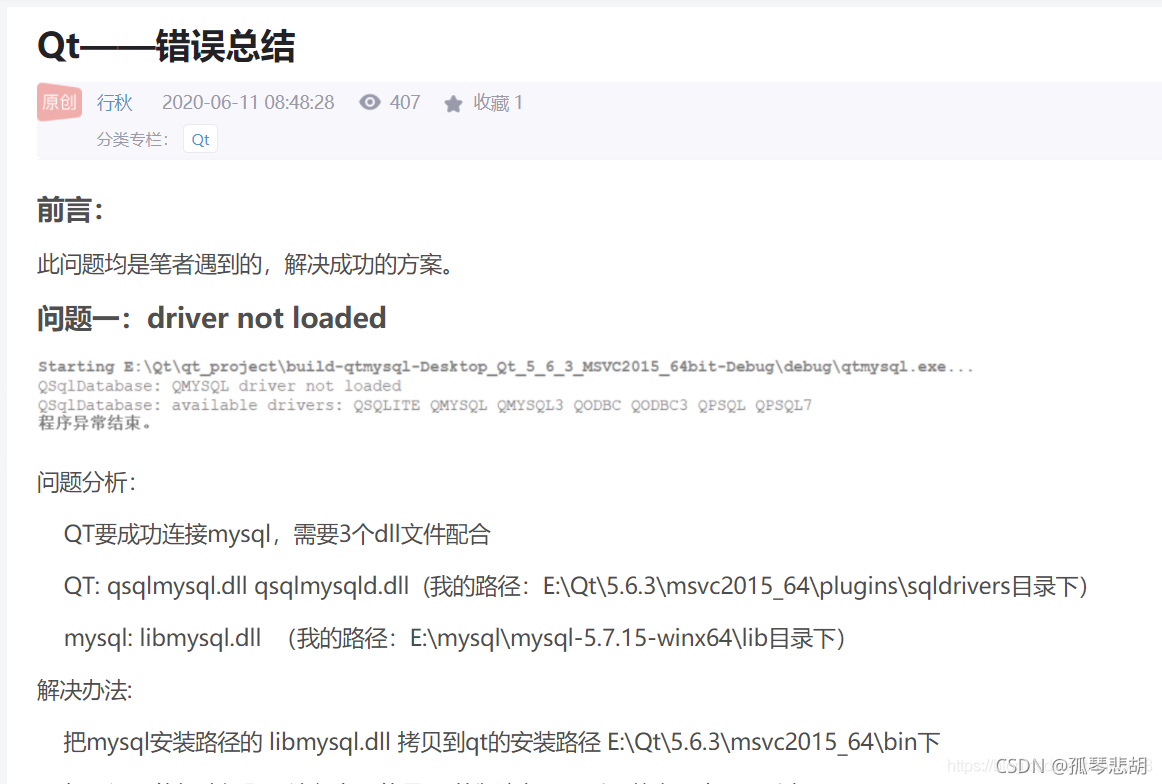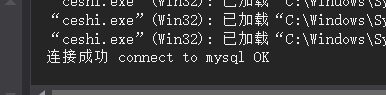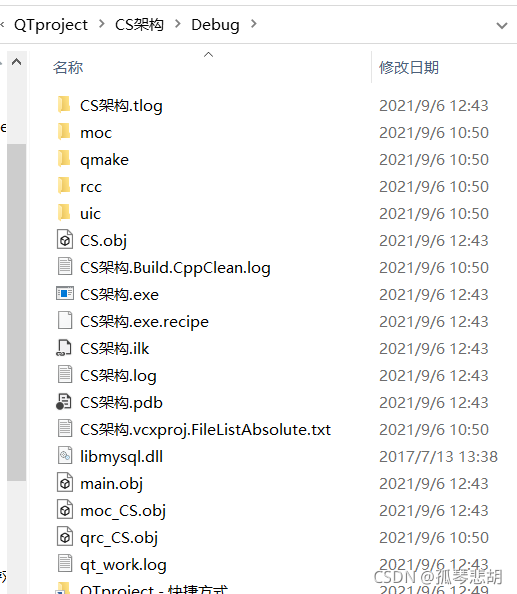首先你要是想在VS运行QT 并且链接MYSQL再看以下教程
1.先确定你的VS安装了和你QT相应的msvc编译器!!!!非常重要你要知道你的QT对应的版本是啥
如果没有安装先打开控制面版到这个界面右键点击VS选更改进入上面的界面进行安装
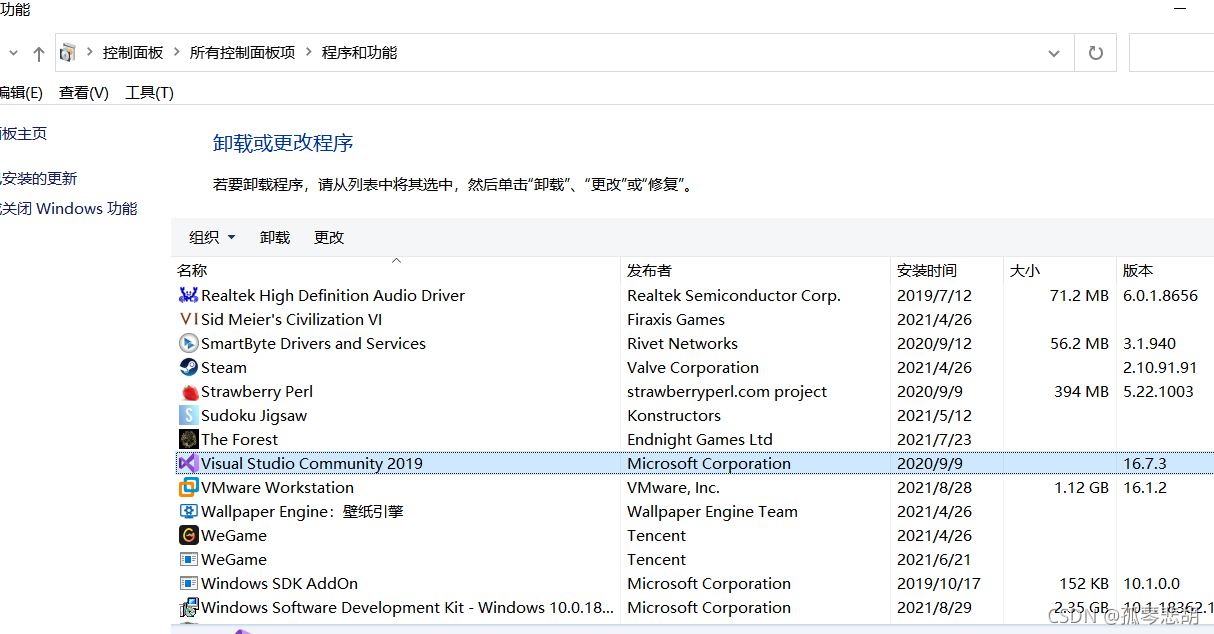
找到选项点进去找到
确定有上图的最后两个
编译器里新建C和C++全要
名字随便
配置相应的MSVC版本 32/64位的 配置入下图 C和C++那里名字是你上图的命名
配置好了去找这个文件夹
E:\Qt\Qt5.13.1\5.13.1\(自己安装的QT路径下的)Src\qtbase\src\plugins\sqldrivers\mysql
点开mysql.pro
给make_use前加#
加入
INCLUDEPATH +=“E:/mysql-8.0.25-winx64/mysql-win32/mysql-connector-c-6.1.11-win32/include”
LIBS +=“E:/mysql-8.0.25-winx64/mysql-win32/mysql-connector-c-6.1.11-win32/lib/libmysql.lib”
第一句是你安装mysql(一定要对应QT的版本是32安装32位的MYSQL,是64按64的MYSQL)的路径下的\inlucde文件
第二局是mysql\lib路径里的libmysql文件
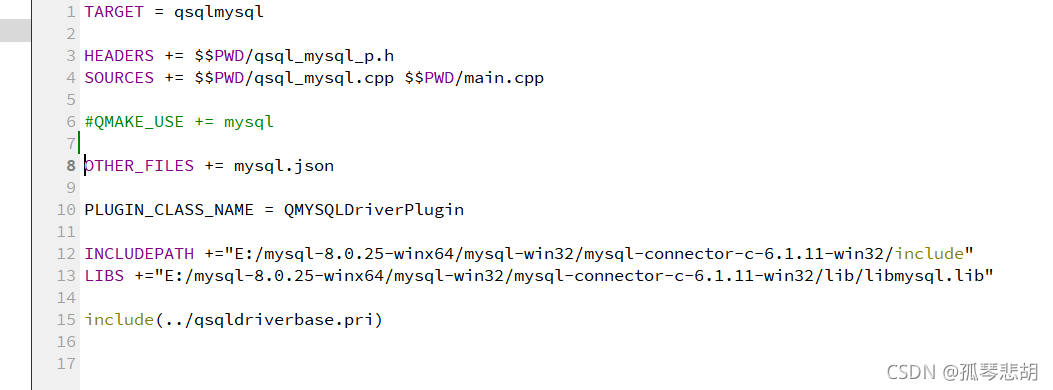
确认后点构建 就是那个锤子
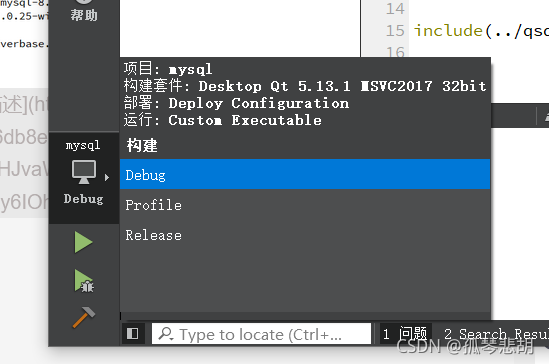
在C:\Qt5.9.2\5.9.2\msvc2015\mkspecs\common目录下的msvc-version.conf打开,加入
QMAKE_MSC_VER = 1900
保存后再次构建
你将再你安装的相应盘中找到这个文件 比如我再E盘装的QT我就再E盘找到了这个文件
里面的所有文件全部复制
就按下面这个图把向QT里放的文件换成上图复制的就行了
再根据下图把你对应版本的MYSQL.dll复制到对应路径下(注意还是一定要对应是32位msvc就安32位.dll 是64就64)
最后了打开VS检测
别忘记加入sql模块如下图
再main函数里加入以下的
#include
#include
#include
#include
#include
#include
int main(int argc, char* argv[])
{
QApplication a(argc, argv);
ceshi w;
QSqlDatabase db = QSqlDatabase::addDatabase(“QMYSQL”);
db.setHostName(“127.0.0.1”); //连接数据库主机名,这里需要注意(若填的为”127.0.0.1“,出现不能连接,则改为localhost)
db.setPort(3306); //连接数据库端口号,与设置一致
db.setDatabaseName(“ceshi”); //连接数据库名,与设置一致
db.setUserName(“root”); //数据库用户名,与设置一致
db.setPassword(“*****”); //数据库密码,与设置一致
qDebug() << “开始连接”;
db.open();
if (!db.open())
{
qDebug() << “不能连接” << “connect to mysql error” << db.lastError().text();
}
else
{
qDebug() << "连接成功" << "connect to mysql OK";
}
运行
完成收工 第一次写不懂的可以留言问
不知道为什么当我在NEW一个新项目时候又链接失败了,根据第一个项目里的配置我把mysql里面的这两个文件找出来
放到VS项目下的debug文件夹就好了
上图一定要注意匹配相应的MYSQL是32位就找32位去匹配是64位就找64位MYSQL匹配
‘